Anda dapat melacak data seperti CPU, Memori, Proses, penggunaan disk, dan jumlah inode di hPanel. Untuk ini, navigasikan ke Website → Kelola , cari Penggunaan Resource di bilah sisi kiri, dan klik.
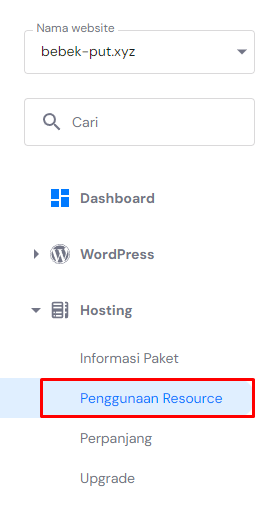
Di sana Anda akan menemukan grafik berikut:
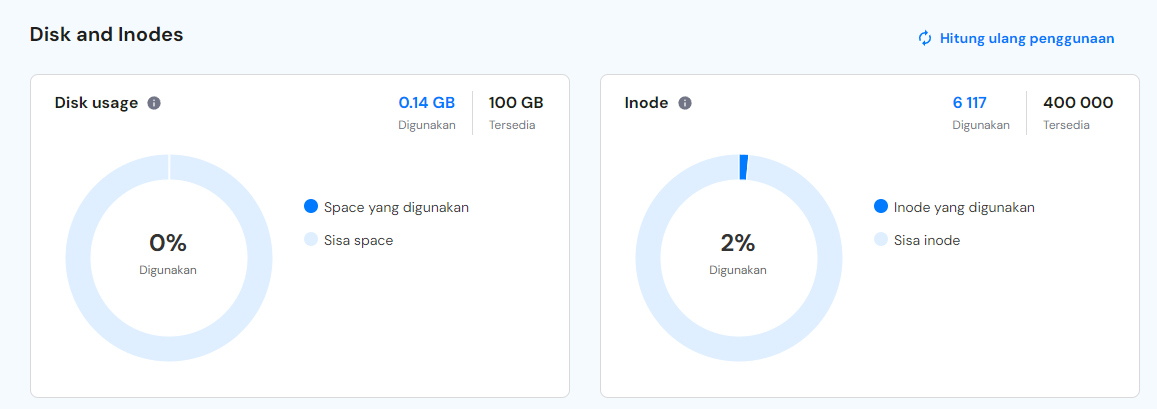
Di sini Anda akan melihat secara detail penggunaan disk saat ini serta jumlah inode terhadap batas paket Anda.
Di bagian selanjutnya, Anda akan menemukan empat grafik dengan informasi tentang penggunaan sumber daya Anda:
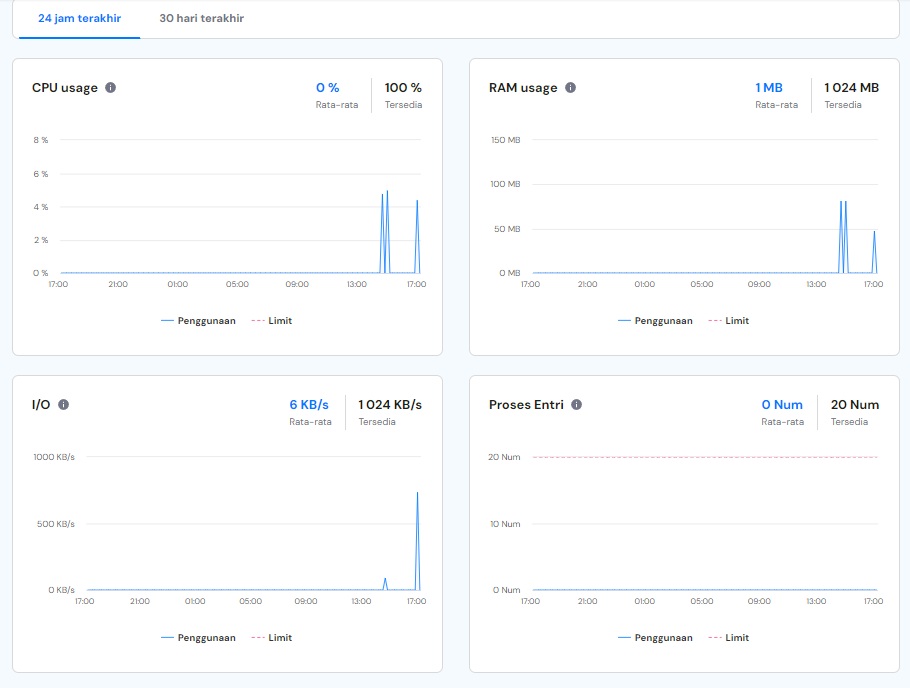
- CPU : adalah jumlah daya CPU yang dikonsumsi oleh akun hosting
- Penggunaan RAM : menunjukkan jumlah memori yang digunakan oleh proses akun hosting
- Throughput (I/O) : I/O (input/output didefinisikan sebagai KB/s) hanyalah “throughput” atau kecepatan transfer data antara hard disk dan RAM
- Proses : adalah jumlah total semua proses yang berjalan di akun hosting Anda
Garis merah pada grafik berarti batas yang ditetapkan untuk paket hosting Anda. Untuk pekerjaan yang stabil dan tanpa gangguan, sebaiknya situs web Anda tidak mencapai batasan.
Jika Anda melihat arsiran merah pada grafik, ini menunjukkan bahwa batas tercapai sebentar selama periode tersebut, sedangkan rata-rata total masih dalam batas.
Jika tidak diubah, Anda akan disajikan statistik selama 30 hari terakhir , tetapi Anda juga dapat memeriksa data historis selama 24 jam terakhir:

Itu dia! Sekarang Anda tahu cara memeriksa penggunaan sumber daya paket hosting Anda 😊
Sumber daya tambahan :
